Arta editării digitale a imaginii necesită nu doar creativitate, ci și cunoștințe despre tehnici și metode eficiente. Una dintre tehnicile cheie este suprapunerea texturii. Această tehnică îți permite să îmbunătățești vizual imaginile și să creezi o legătură mai profundă între elementele din imagine. În această ghidare, îți voi arăta cum să folosești eficient suprapunerea texturii în Photoshop pentru a-ți îmbunătăți compunerile.
Concluzii importante
- Suprapunerea texturii este esențială pentru integrarea elementelor într-o imagine.
- Utilizarea obiectelor smart optimizează procesul de editare.
- Prin intermediul blur-ului gaussain se elimină structurile fine, în timp ce culorile rămân intacte.
- Ajustările de nuanță și iluminare sunt importante pentru compuneri armonioase.
Ghid pas cu pas
Prepararea texturilor
Pentru a începe suprapunerea texturii, deschide mai întâi imaginea pe care vrei să o editezi. Asigură-te că ai două texturi diferite pe care dorești să le aplici modelului tău. Pentru a crește flexibilitatea, transformă stratul imaginii într-un obiect smart, dacă nu ai făcut deja acest lucru.
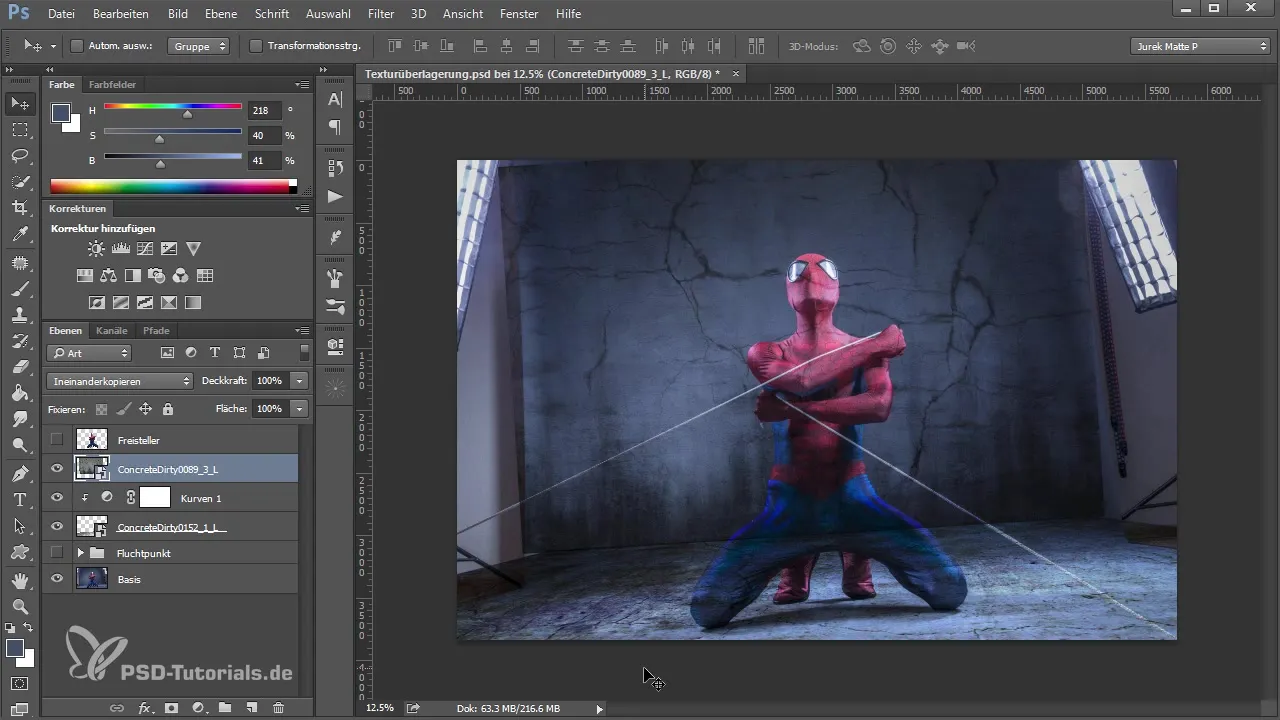
Aplicarea blur-ului gaussian
Odată ce imaginea ta este un obiect smart, mergi la filtre și selectează blur-ul gaussian. Aplică o blurare puternică pentru a minimiza structurile texturii și a păstra doar nuanțele.
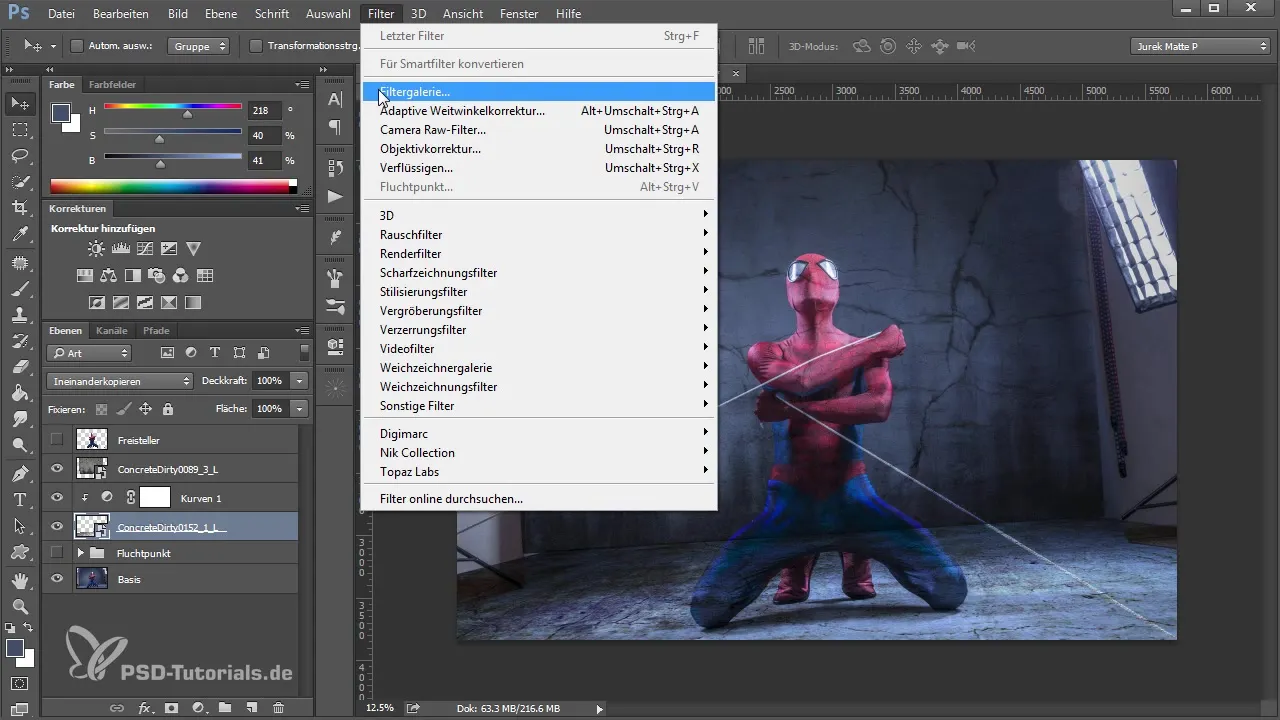
Inversarea măștii de filtrare
După aplicarea blur-ului, se generează automat o mască de filtrare. Fă clic pe mască și inverseaz-o (CMD/CTRL + I). Aceasta va face ca blurarea să fie inițial invizibilă.
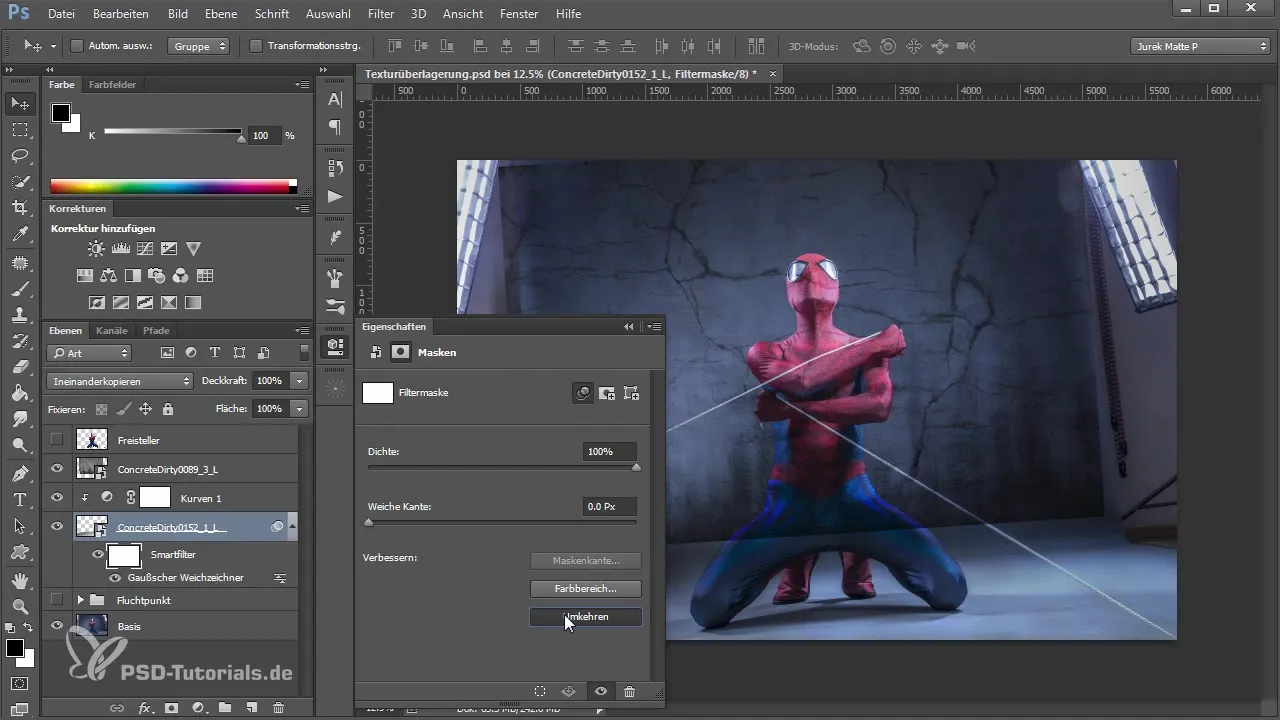
Pictură cu masca
Acum vine partea interesantă: cu un instrument de pensulă setat la 100% opacitate și vârful pensulei moale, pictezi cu culoare albă pe mască. Ai grijă să nu lucrezi prea tare pentru a nu pierde contururile modelului. Scopul este de a fuziona delicat textura peste model.

Repetiția pentru a doua textură
Acum mergi la a doua textură. De asemenea, această textură ar trebui să fie aplicată ca un obiect smart. Repetă procesul de blurare și pictura mascată. Direcțiile artistice și texturile se combină în mod similar cu prima textură.
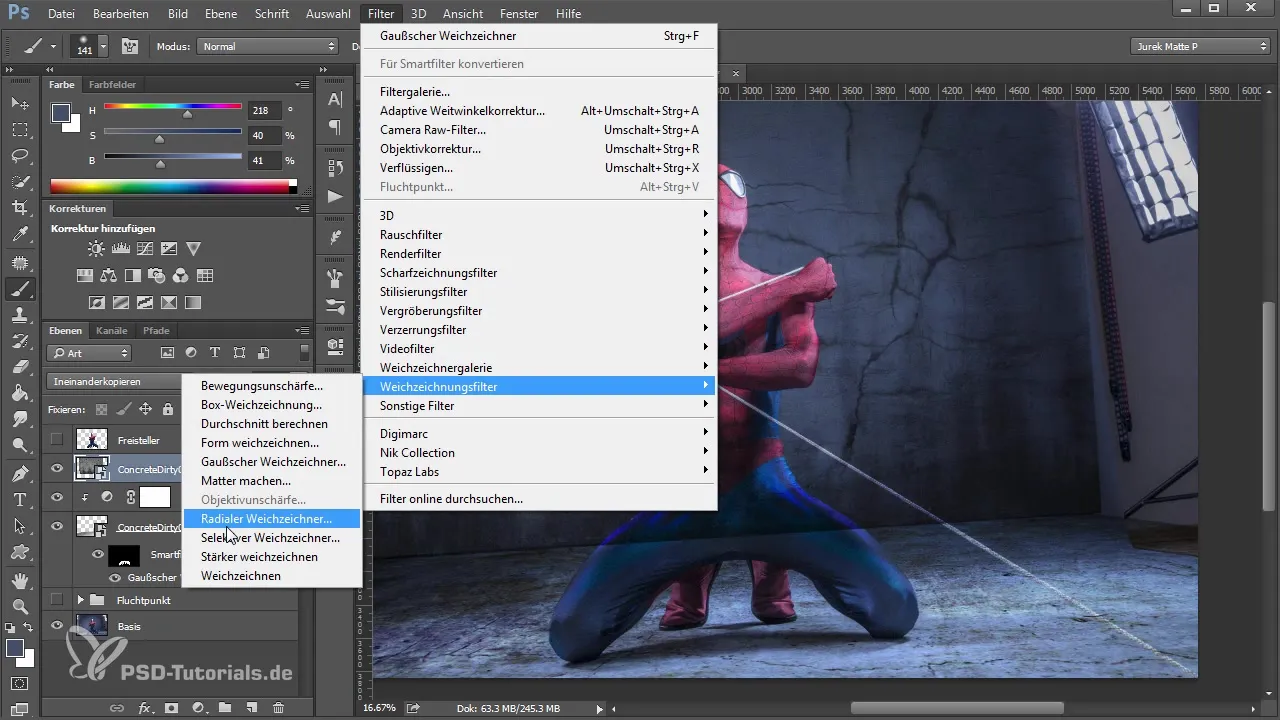
Compararea progreselor tale
Arată-ți progresul actual prin activarea prealabilului mascat. Observă aspectul culorii creat prin suprapunerea texturilor. Această ajustare armonioasă este esențială pentru calitatea vizuală a compunerii.
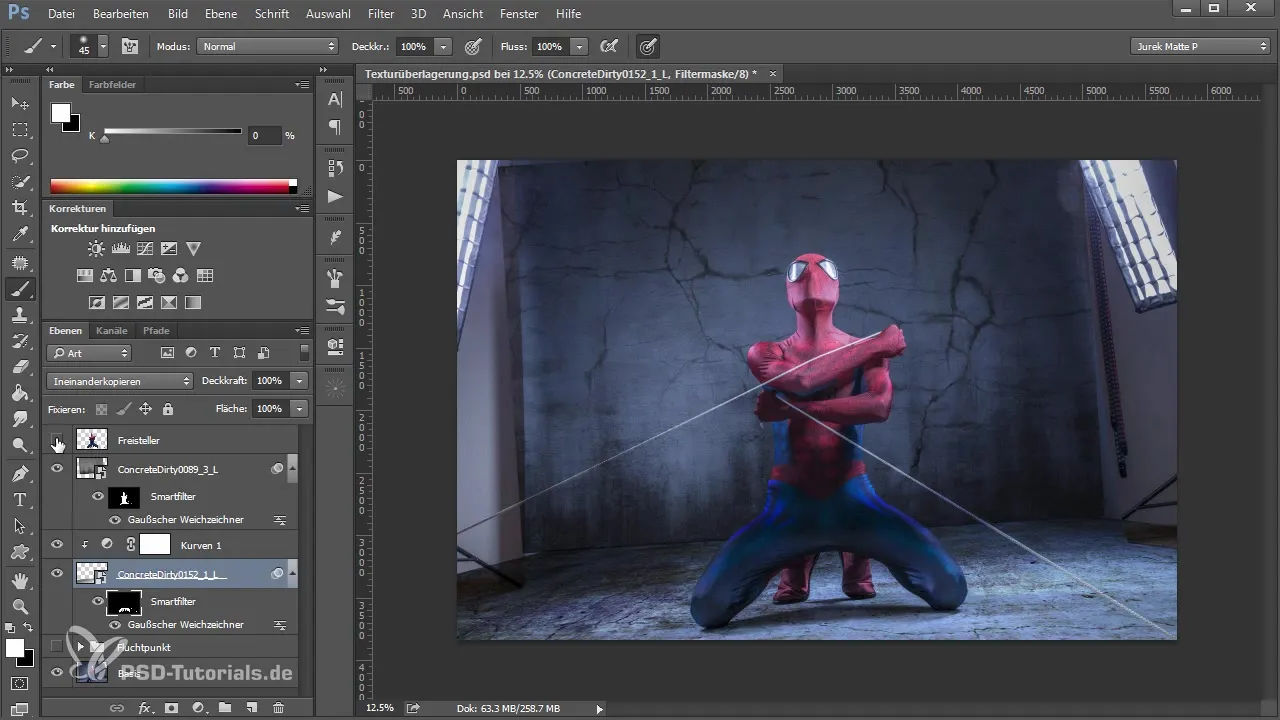
Abordare alternativă cu măștile de decupare
O abordare alternativă constă în a crea un decupaj al modelului și a aplica texturile direct pe acesta. Acest lucru asigură că nu apar structuri nedorite. Experimentează cu conexiuni de culoare între fundal și model pentru a crea un aspect uniform.
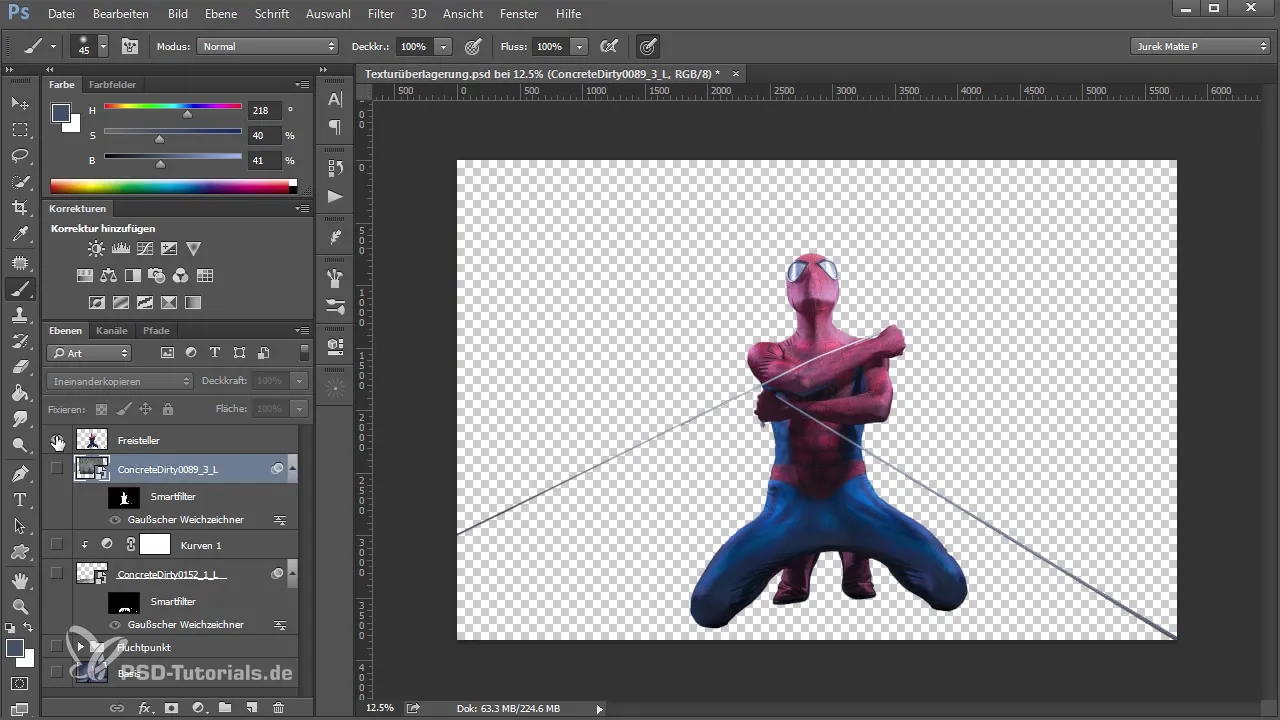
Aplicarea măștilor de filtrare
După aplicarea texturilor și construirea măștilor de decupare, poți aplica din nou filtre. Folosește blur-ul gaussian pentru a face tranzițiile mai ușoare. Asigură-te că masca este aplicată doar pe model și nu pe fundal.
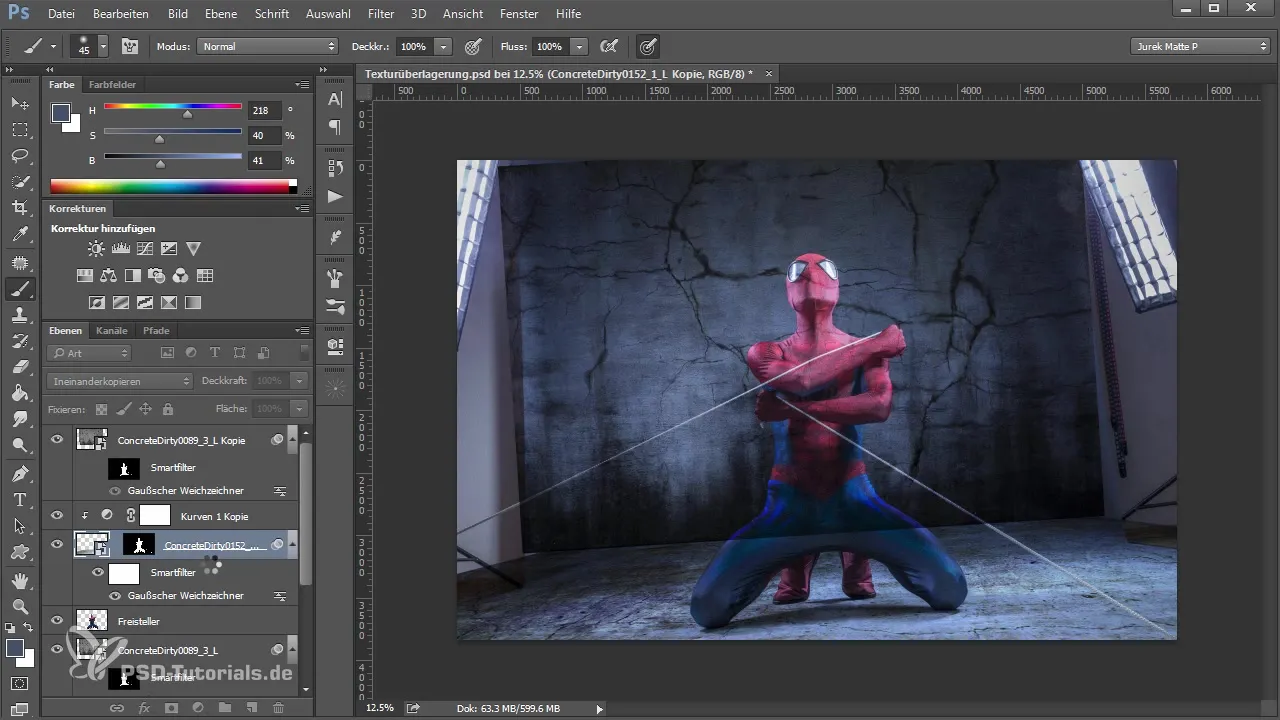
Ajustări de perspectivă
Dacă dorești să lucrezi cu alte imagini, asigură-te că perspectiva elementelor noi se potrivește cu cele existente. Altfel, imaginea ar putea să nu pară credibilă. Diferențele de înălțime și unghiurile stabile ar trebui să fie consistente.
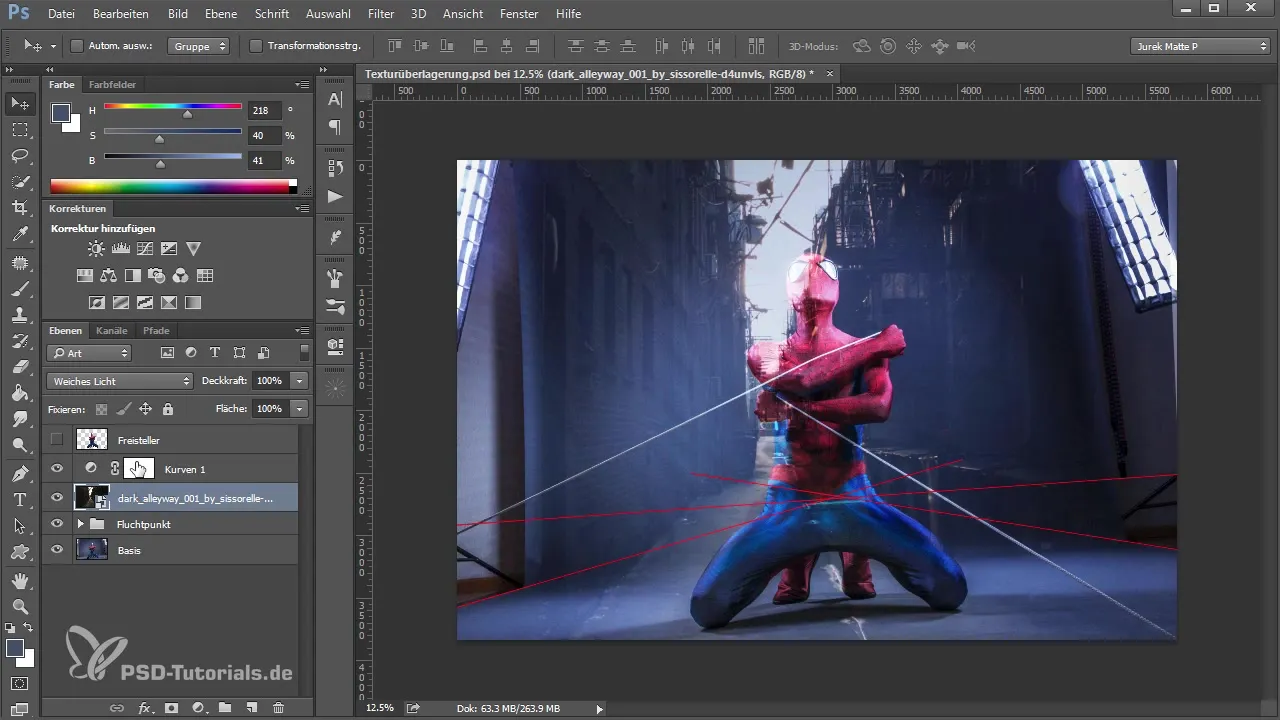
Ajustarea luminii și umbrelor
Pentru a crea o imagine de ansamblu coerentă, ia în considerare lumina care intră în imaginea ta. Creează atmosferă prin utilizarea unor zone mai întunecate și ajustarea luminii. Fiecare element ar trebui să contribuie la compunerea generală, fără a distrage atenția.
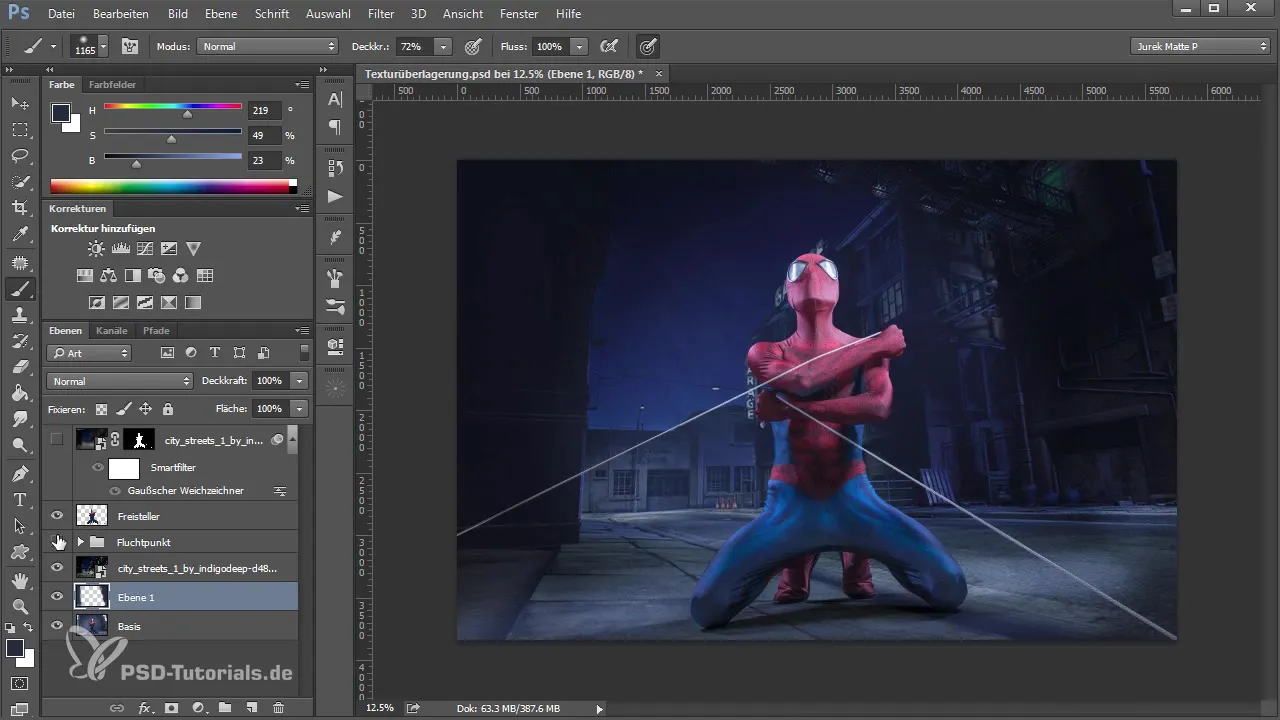
Fina ajustare finală
Înainte de a considera opera ta de artă finalizată, ar trebui să efectuezi o ultimă verificare și ajustare fină. Joacă-te cu setările de opacitate ale diferitelor straturi pentru a atinge cea mai potrivită balanță între texturi și fundal.
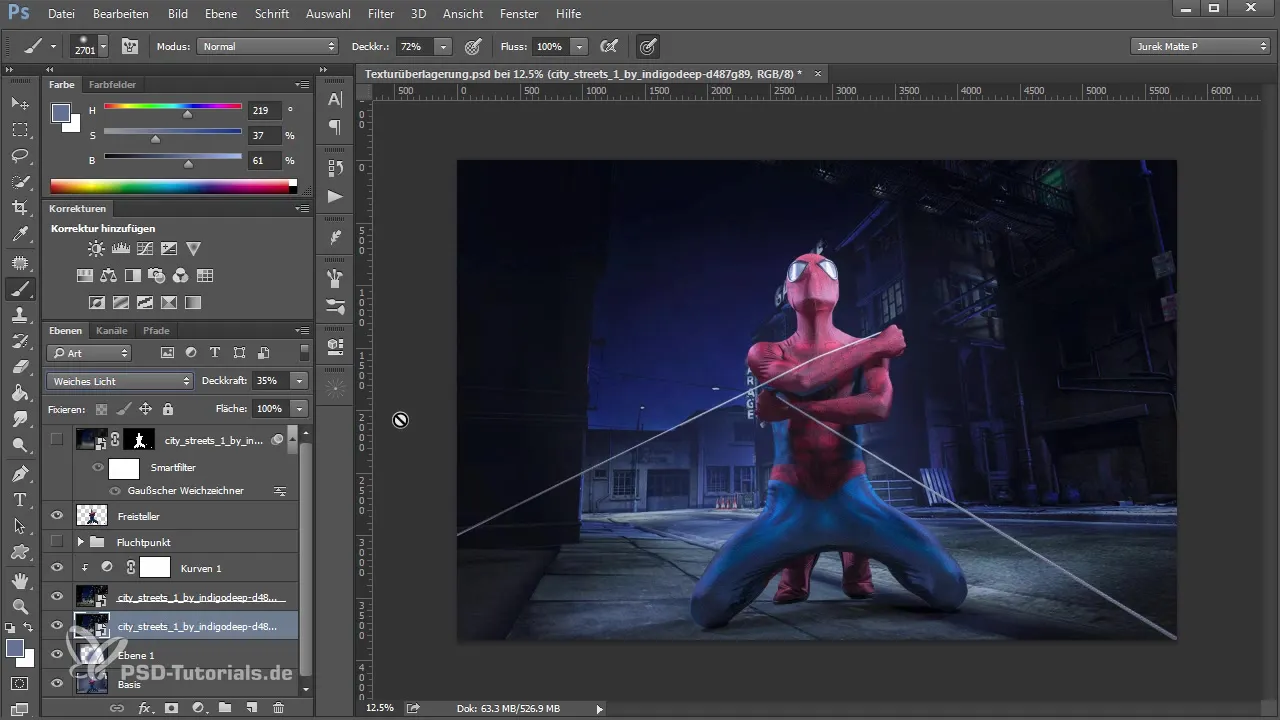
Rezumat – Suprapunerea texturii în Photoshop: Ghid pas cu pas pentru crearea unor compuneri captivante
Suprapunerea texturii îți oferă oportunitatea de a crea efecte vizuale mai profunde în imaginile tale. Prin combinarea blurării, tehnicii de mască și ajustărilor de nuanță, poți duce compunerile tale la un nou nivel. Folosește metodele descrise pentru a-ți dezvolta propriul stil și a obține rezultate impresionante.
Întrebări frecvente
Ce este o suprapunere de textură în Photoshop?Suprapunerea de textură este o metodă de a suprapune diferite texturi peste o imagine pentru a-i conferi mai multă adâncime și dimensiune.
Cum pot să mă asigur că texturile mele se integrează bine?Asigură-te că paleta de culori a texturilor se armonizează cu fundalul și experimentează cu moduri de strat.
De ce ar trebui folosite texturile ca obiecte smart?Obiectele smart permit editări non-distructive, astfel încât poți face modificări oricând, fără a pierde imaginile originale.
Cum pot ajusta lumina și umbrele în compunerile mele?Folosește pensule și măști pentru a modela lumina și umbrele prin adăugarea sau eliminarea de culoare.
cât de des ar trebui să-mi salvez munca?Salvează regulat în diferite versiuni pentru a menține evidența progreselor tale.


